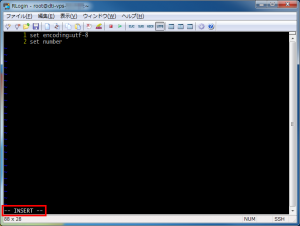当サイトの手順に従ってServersMan@VPSで構築したサーバーにはCentOS7がインストールされています。今回は当環境の初期設定を行います。前回ローカル環境にインストールしたRLoginでVPSにログインし、以下の設定を行います。
localeの設定
localeの設定を初期状態からja_JP.utf8に変更します。
localectl set-locale LANG=ja_JP.utf8 source /etc/locale.conf
localeの設定を行うことでこの後行う各作業の完了メッセージが一部日本語で表示されるようになります。
viエディタの設定
viとはLinuxOSで標準でインストールされているテキストエディタです。これまでWindowsしか使ったことがないユーザーからすると操作に少々クセがあり始めのうちは使いづらいかもしれません。本稿で基本的な使い方をご紹介するとともにエディタの文字コードをutf-8、行番号を表示する設定を行います。
ホームディレクトリに隠しファイルとして存在する.vimrcというファイルを開きます。
vi ~/.vimrc
エディタを開いたら「i」と入力します。すると画面下部の表示が– INSERT –と切り替わると思います。viには編集モードとコマンドモードという2つの状態があり、エディタを開いた直後はコマンドモードとなっています。編集モードに切り替わったら以下の設定を入力します。
# エディタで使用する文字コードをutf-8にする set encoding=utf-8 # エディタ内に行番号を表示する set number
上記設定を入力し終わったらキーボードの「ESC(エスケープキー)」、「:(半角コロン)」、「w」、「q」、「ENTER(エンターキー)」と入力します。
エスケープキーを入力することで編集モードからコマンドモードに状態が変更されます。コマンドモードで:wqと入力することでファイルを書き込んでエディタが閉じます。次回以降viエディタを起動すると今回行った設定により行番号が表示されるようになります。
次回はお名前.comで取得したドメインをServersMan@VPSのVPS環境にDNS設定する手順をご紹介します。